
Windows11や10のタスクバー右端には、いくつかのアイコンが確認できます。
「ネットワークへの接続状況」「ノートパソコンのバッテリー残量」「音量の大きさ調整」など、いろいろなアイコンが表示されています。また、普段は隠れている常駐アプリを確かめることも可能です。
本記事では、タスクバーの通知領域に好みのアイコンを追加(ラベルの表示)する方法を紹介します。パソコンの用途に応じてアイコンを加えるだけで、作業効率のアップが期待できます。
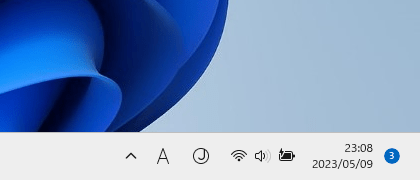
⇩
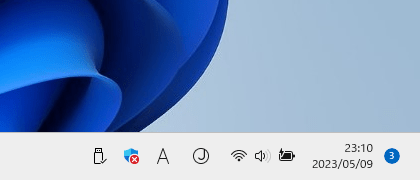
それでは、ご覧ください。
タスクバーの通知領域にアイコンを追加する手順
次の手順です。
Windows11
タスクバーの何もないところで右クリックして、「タスクバーの設定」を選択します。

「その他のシステムトレイアイコン」をクリックします。
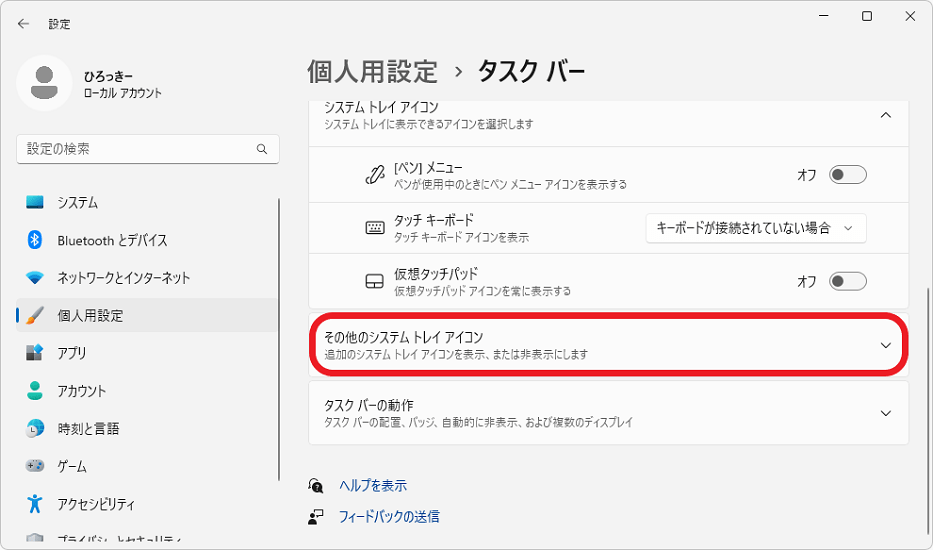
表示させたいアイコンを「オン」に変更するだけで設定は完了です。(※非表示にしたい際は、オフに変更します。)
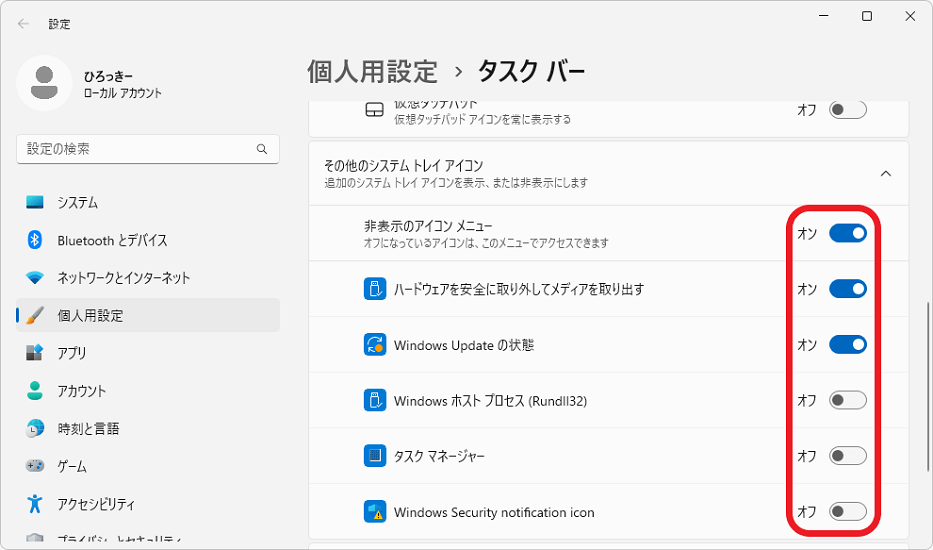
以上で、タスクバーの通知領域にアイコンの追加ができました。
Windows10
タスクバーの何もないところで右クリックして、「設定」を選択します。
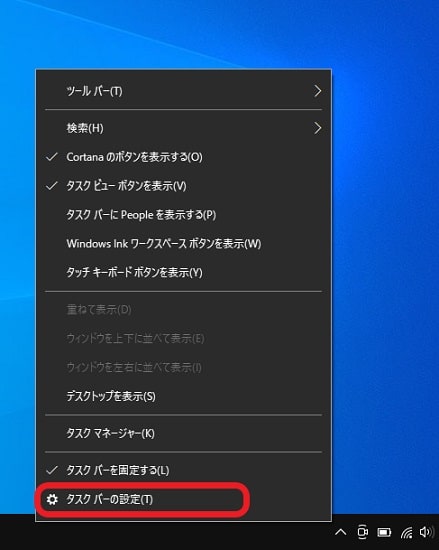
下方向に少しスクロールして「表示するアイコンを選択します」をクリックします。
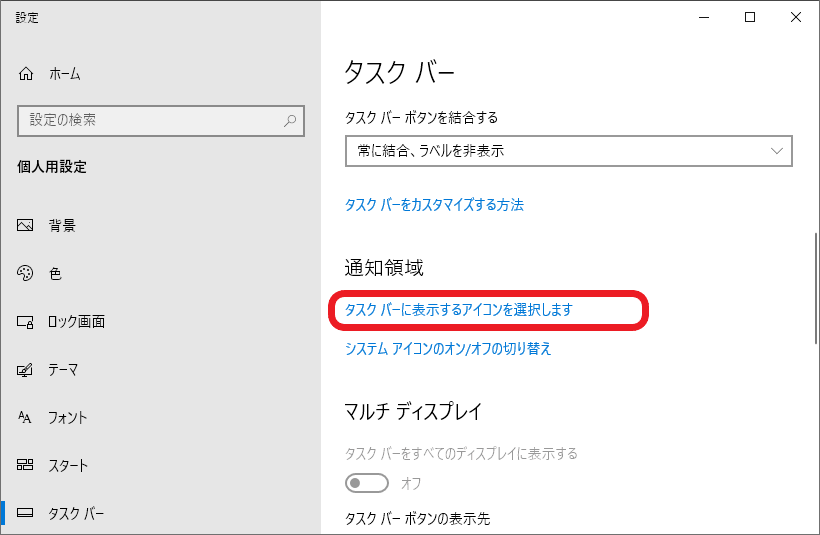
該当アイコンを通知領域に追加するためには、該当するアプリを「オン」に変更します。非表示が好みの場合は「オフ」にします。
※ここでは、「エクスプローラー」と「Windows Security」をオンにしてみます。
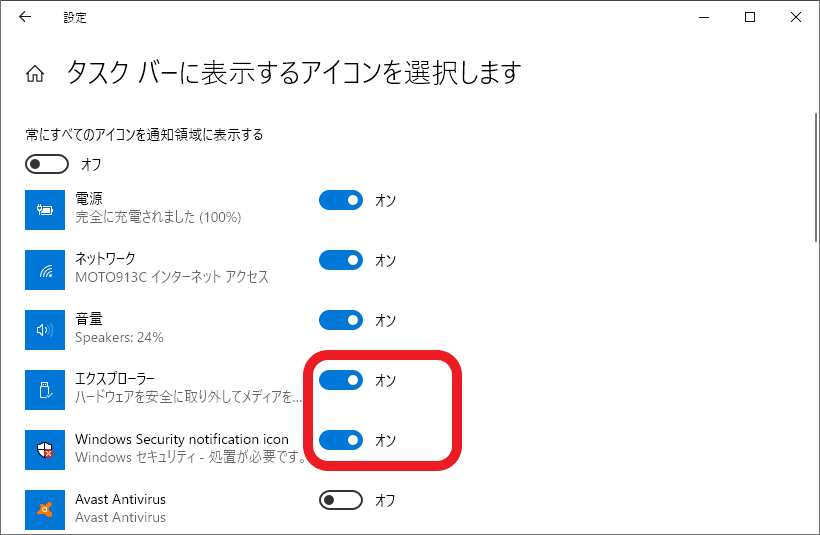
「エクスプローラー」と「Windows Security」のアイコンが、通知領域に追加されています。
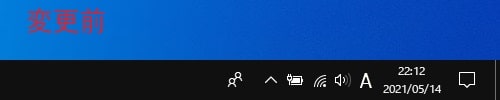
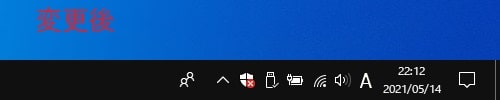
以上で、操作はおわりです。
さいごに
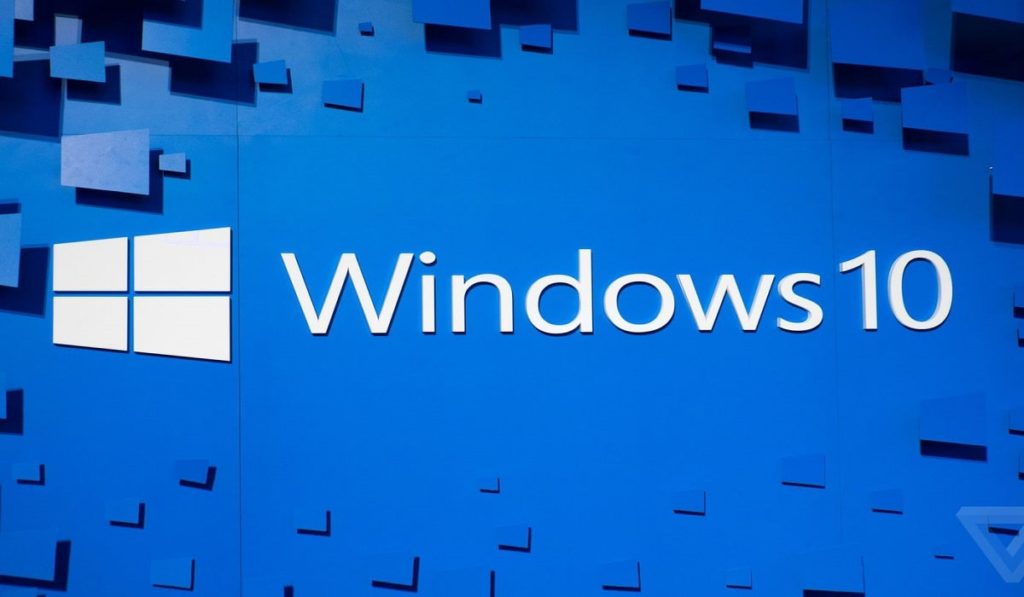
タスクバー設定は、いろいろ変更や追加ができて楽しめます。
位置や色などをユーザー好みにカスタマイズできるのです。
「Windows10 タスクバーのアイコンを中央に寄せる方法」で説明していますが、Windows10のアイコンをWindows11風に真ん中に移動させることも可能です。
また、時計に秒数を追加表示させることが可能なので、タスクバーの雰囲気を変えたい際は、「Windows10 タスクバー(通知領域)の時計に秒を表示する方法」をご覧になってください。
以上で、おわり。


